作为一名视频剪辑爱好者,我经常被朋友问到:“怎样才能入门视频剪辑?” 其实,入门视频剪辑并不难,尤其是现在有了像剪映这样的优秀剪辑软件。今天就来和大家分享一下,如何用剪映轻松入门视频剪辑,即使是零基础也能轻松上手。
一、 软件下载与安装
你需要下载并安装剪映软件。剪映提供了多种版本,包括手机端和电脑端,方便你随时随地进行视频剪辑。
手机端: 剪映手机版可以在应用商店免费下载,操作简单,功能丰富,适合初学者。
电脑端: 剪映专业版提供了更强大的功能和更稳定的性能,适用于更专业的视频制作。你可以在剪映官网下载安装。
二、 剪映界面认识
打开剪映,你会看到简洁直观的界面。主要区域分为:
| 区域 | 功能 |
|---|---|
| 素材库 | 存储素材、音频、模板等 |
| 视频轨道 | 放置视频片段,进行剪辑和编辑 |
| 音频轨道 | 添加背景音乐,调节音量等 |
| 工具栏 | 提供各种剪辑工具,如剪切、拼接、特效等 |
| 预览窗口 | 实时预览视频效果 |
三、 基础操作:剪切、拼接、添加文字
1. 剪切:
在视频轨道上选择要剪切的片段,然后点击工具栏中的“剪刀”图标即可将视频分割成两部分。
2. 拼接:
选择想要拼接的片段,拖动到视频轨道上,将片段连接起来即可。
3. 添加文字:
点击工具栏中的“文字”图标,选择想要添加的文字样式,然后输入文字即可。你还可以调整文字的位置、大小、颜色、字体等。
四、进阶操作:添加转场、特效、配音
1. 添加转场:
剪映提供了丰富的转场效果,例如淡入淡出、交叉溶解、滑动等。选择想要使用的转场效果,拖动到视频轨道上即可。
2. 添加特效:
剪映提供了各种特效,例如滤镜、贴纸、动画等。选择想要使用的特效,直接拖动到视频轨道上即可。
3. 添加配音:
你可以录制自己的声音,也可以添加背景音乐。点击工具栏中的“音频”图标,选择想要添加的音频,然后调整音量、速度、音调等。
五、 导出视频
完成剪辑后,点击“导出”按钮,选择视频格式、分辨率、码率等参数,然后点击“导出”按钮即可将视频保存到本地。
六、 剪映使用建议
多练习:剪辑需要不断的练习,才能熟练掌握技巧。建议你多尝试不同的剪辑功能,并不断尝试新的创意。
学习教程:剪映官方网站和网络平台上有很多教程,可以帮助你快速学习剪辑技巧。
多尝试:不要害怕尝试不同的剪辑方式,只有不断尝试才能找到最适合自己的风格。
七、 总结
剪映是一款功能强大、易于上手的视频剪辑软件,即使是零基础也能轻松入门。希望这篇文章能够帮助你快速入门视频剪辑,创造出属于自己的精彩视频。
你最想学习剪映的哪些功能?欢迎在评论区留言分享!
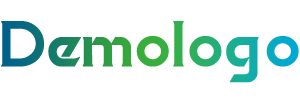












还没有评论,来说两句吧...